在其他服务中,谷歌推出了一种简单但功能强大的数字照片管理服务,称为谷歌照片。我们提供一种简单且免费的方式在云上存储和整理您的照片。在了解工具或服务的所有关键功能之前,您无法充分利用它。为了帮助您充分利用 Google 相册,我们汇总了每个 Google 相册用户都应该了解的 12 项功能。如果您知道帖子中未包含的任何有趣功能,请在评论中告诉我们。在此处获取网络上适用于Android和iOS的 Google 照片。
注意: Android 版 Google 照片与Android 4.0及更高版本兼容,iOS 版 Google 照片与iOS 8.1 及更高版本兼容。
1.通过拖放上传照片和视频如果https://photos.google.com位于网络浏览器选项卡的地址栏中,您只需将大量照片和视频拖放到选项卡上即可上传它们。
上传照片您可以对图像和视频文件夹执行相同的操作。
上传文件夹或者,您可以通过单击搜索栏附近的云按钮上传照片和视频。
通过按钮上传您还可以自动同步桌面和移动应用程序以上传照片。
2.上传大小选项当您使用拖放上传照片或视频时,会出现一个弹出窗口,要求您选择上传大小选项。
上传大小选项默认情况下,选择“高质量”选项,允许您上传具有免费且无限存储空间的照片(高达 16 MP)或视频(高达 1080p),同时减小文件大小。您还可以通过选择“原始”选项来上传原始尺寸和全分辨率的图像或视频。此选项的缺点是您的可用驱动器存储空间仅限于 15 GB。可以购买额外空间,从每月 1.99 美元的 100 GB 到每月 299.99 美元的 30 TB。
单击继续完成上传过程。
3.智能照片搜索选项谷歌为谷歌照片引入了智能搜索选项。您可以按关键字搜索照片,例如照片中您正在吃的食物、地点或照片中的其他突出物体。但最令人兴奋的是通过面部识别进行照片搜索。如果您在台式机/笔记本电脑上使用 Google 相册,您会在顶部看到一个搜索栏。在手机上,单击蓝色圆形放大镜图标可显示搜索屏幕。
在手机中搜索照片
显示相册中最常出现的 6 张面孔。点击这些面孔中的任何一个都会向您显示几乎所有包含该特定面孔的照片。如果您想添加更多面孔,请点击“人物”旁边的“更多” 。
注意:面部识别搜索仅在某些国家/地区可用。如果您所在的国家/地区不提供该服务,您可以使用可用的 VPN 服务之一来访问它。
在同一屏幕上向下滚动,您将看到拍摄这些照片的位置列表,即使位置报告服务已禁用。谷歌表示,其技术可以识别照片中著名的地理地标,并自动为这些照片添加相应的位置注释。
我们上传了一些照片来看看强大的搜索功能是什么样的。
如果您在搜索栏中输入“玻璃” ,玻璃的照片将出现在搜索结果中。
照片搜索2我在搜索栏中输入鲜花来查找鲜花的图片。
照片搜索-3您还可以使用照片中另一种突出颜色的名称在Google 相册中进行搜索。
照片搜索4然而,照片检索的准确性仍然存在问题。仅找到绿色结果,但其他颜色的搜索结果为空。谷歌应该意识到这个问题,我们可能很快就会看到搜索选项的改进。
4. 照片显示选项如果您在移动设备上使用 Google 相册,默认情况下,“每日视图”会将您的所有照片排列在中等大小的缩略图网格中。
每日视图向外捏合即可轻松切换到舒适视图,从而放大图像。
舒适的视野最后,如果您想在手机屏幕上同时查看更多图像,请向内捏合以打开紧凑视图。只需向内捏捏即可查看跨越数天、数月和数年的照片。
紧凑视图5.消除重复并节省驱动器空间如果您有大量照片并上传了一张已存在的照片,Google 相册将仅保留一份副本,同时消除重复项。当您使用存储空间有限的原始选项上传照片时,此功能非常有用。
6. 用于创建专辑、故事和电影的集合收藏让用户只需点击几下即可轻松创建专辑、故事和电影。找到并单击 Google 相册左上角的“收藏集”选项。
定位集合选择您想要开始的集合类型。
制作-收藏如果您是 Google 相册新手或不知道如何开始创作故事和电影,请不要担心。单击创建故事和电影以获得分步指南。
制作故事和电影
7.谷歌照片助手助理是 Google 照片提供的强大功能之一。 Google 照片助手的主要目的是帮助您整理照片,同时建议以卡片形式显示的新照片。单击左上角的汉堡包按钮以调出 Google 照片助手。
谷歌照片助手
google-照片-assistant-1
许多其他事情可以自动完成。例如,它根据各种因素检查照片的相似性,并建议是否将它们保存在一起。如果这还不够,当您用完本地存储空间时,它可以进一步帮助您释放空间。例如,您可能还会被要求删除太旧且存储在云中的照片。
8.内置照片编辑器Google Photos 开发了一个简单但很棒的内置照片编辑器,对于许多人来说可能已经足够了。选择一张照片,然后单击右上角的铅笔图标开始编辑。要在手机上编辑照片,您会在图像下方看到编辑选项。
照片编辑-1 Google 照片编辑器配备了众多图像滤镜、裁剪和旋转、可调节光线、颜色、流行和晕影选项。
照片编辑2
如果您想查看原始照片和正在编辑的照片之间的差异,请单击“比较”选项,将立即出现比较。
9. 轻松快速的照片选择如果您在网络上使用 Google 相册,要选择一批照片,请按Shift 键并单击该批次中第一张图像的圆形复选标记图标,然后单击该批次中最后一张图像的圆形复选标记图标。点击。自动选择第一张检查的照片和最后检查的照片之间的所有照片,节省您的时间。
单击照片上的圆形复选标记图标随机选择一张照片。
选择照片在移动设备上选择照片非常快速且简单。将手指放在照片上,然后将手指移到要选择的所有照片上。太棒了。这是您选择的一组照片。
10. 轻松集成 Google Drive此时,如果您真的喜欢Google 照片服务,并且有兴趣不仅从手机或笔记本电脑上传所有照片和视频,而且还从Google 云端硬盘上传所有照片和视频,那么这很容易做到。
单击左上角的汉堡包按钮 > 设置 > 切换按钮。
集成 google-drive-images-1
集成 google-drive-images-2
11.即时照片分享Google 照片可让您立即在 Facebook、Twitter 和 Google+ 等流行社交网络上分享照片。单击“共享”按钮并选择所需的选项。
快速分享-1
快速分享-2如果某人不在这些社交网络上,Google 相册会生成一个可搜索的链接,允许他们以完整分辨率与其他人共享所选照片,无论他们是否登录 Google 都可以查看和下载。单击获取可共享链接,通过简单的复制和粘贴即可生成可共享链接。
快速分享-3
如果您稍后决定不希望任何人能够打开共享链接,您可以撤销访问权限。单击汉堡按钮 > 共享链接 > 删除链接。
12.自动照片压缩Google 相册会隐式压缩您上传的所有图像,而不是指定显式选项。您可以亲自见证它的功能。使用高质量选项将您的照片上传和下载到 Google 相册。您会注意到下载的照片尺寸比原始照片小得多。
相关文章:14 个很棒的 Instagram 提示和技巧
结论强大的搜索功能以及无限制的图像和视频上传使Google Photos成为您在桌面或手机上使用的绝佳应用程序。智能的Google Photos Assistant确实可以帮助用户整理照片,简单的编辑和共享功能使Google Photos成为一个非常易于使用的应用程序。了解这些功能将帮助用户充分利用此应用程序。